Whatsapp neden yeşil oldu? WhatsApp neden maviden yeşile döndü? Whatsapp neden yeşil olur?
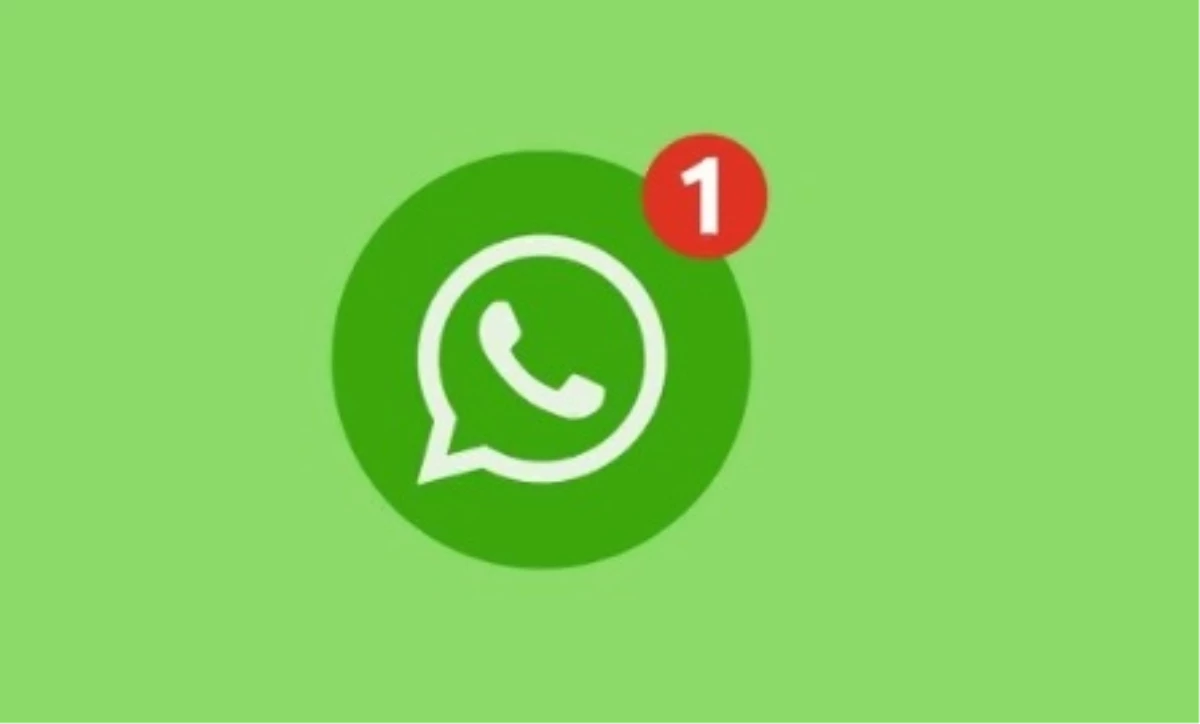
Henüz görmediğiniz durum güncellemelerini paylaşan kişilerin profil resminin etrafında yeşil bir halka vardır. Peki, Whatsapp neden yeşil oldu? WhatsApp neden maviden yeşile döndü? Whatsapp neden yeşil olur?
Takip ettiğiniz kanallar varsa görüntülediğiniz güncellemeleri Durum başlığının altında bulabilirsiniz. Bu güncellemeler, gri bir halkayla çevrelenmiş olarak görünür. Peki, Whatsapp neden yeşil oldu?
WHATSAPP NEDEN YEŞİL OLDU?
Durum özelliğini kullanma
Durum bölümünü Güncellemeler sekmesinde bulabilirsiniz.
Bir kişinin durum güncellemelerini görmek ve bu kişinin de sizin durum güncellemelerinizi görmesini sağlamak için birbirinizi kişi olarak kaydetmiş olmanız gerekir.
Kişilerin paylaştığı son durum güncellemelerini görmek için ekranı kaydırın. Sona alınan durum güncellemelerini, ekranı sağa kaydırarak görebilirsiniz. Alternatif olarak, more options simgesi > Sona alınan güncellemeler'e dokunabilirsiniz.
Not : Android'de durum güncellemelerini kaydetmeniz mümkün değildir.
Durum güncellemesi oluşturma ve paylaşma
Güncellemeler sekmesinde, Durum başlığının altındaki profil fotoğrafınıza dokunarak fotoğraf veya video içeren bir durum güncellemesi paylaşabilirsiniz.
Fotoğraf içeren durum güncellemesi
Güncellemeler'e dokunun.
Profil fotoğrafınıza dokunun.
Durum güncellemesi Fotoğraf olarak açılacaktır.
Sol alt kısımdaki Galeri simgesine dokunun ve bir fotoğraf seçin. Dilerseniz bir fotoğraf da çekebilirsiniz.
Bu bölümde aşağıdakiler arasından seçim yapabilirsiniz:
Çıkartma veya emoji eklemek için stickers simgesine dokunun.
Metin eklemek için T simgesine dokunun. Rengi ve düzeni özelleştirebilirsiniz.
Hedef kitlenizi özelleştirmek için sol alt kısımdaki Durum (Kişiler) seçeneğine dokunun.
Durum güncellemenizi paylaşmak için sendsimgesine dokunun.
Video içeren durum güncellemesi
Güncellemeler'e dokunun.
Profil fotoğrafınıza dokunun.
Video'ya dokunun.
Video seçmek için sol alt kısımdaki Galeri simgesine dokunun. Dilerseniz bir video da çekebilirsiniz.
Not: WhatsApp, 3GP ve mpeg4 formatındaki videoları destekler.
Hedef kitlenizi özelleştirmek için sol alt kısımdaki Durum (Kişiler) seçeneğine dokunun.
Durum güncellemenizi paylaşmak için sendsimgesine dokunun.
Alternatif olarak Sohbetler sekmesinden camerasimgesine dokunarak resim veya video içeren bir durum güncellemesi oluşturup paylaşabilirsiniz.
Durum güncellemesini görüntüleme
Durumunu görüntülemek istediğiniz kişiye dokunun.
Henüz görmediğiniz durum güncellemelerini paylaşan kişilerin profil resminin etrafında yeşil bir halka vardır.
Daha önce görüntülediğiniz durum güncellemelerine bakabilirsiniz.
Takip ettiğiniz kanallar varsa görüntülediğiniz güncellemeleri Durum başlığının altında bulabilirsiniz. Bu güncellemeler, gri bir halkayla çevrelenmiş olarak görünür.
Herhangi bir kanal takip etmiyorsanız Görülen güncellemeler'in yanındaki aşağı ok simgesine dokunun.
Durumunu görüntülediğiniz kişi veya siz okundu bilgisini devre dışı bırakmadıysanız söz konusu kişi, durumunu görüntülediğinizi anlayabilir.
Durum güncellemelerine cevap verme veya ifade bırakma
Durum güncellemelerine cevap vermek için:
Bir durum güncellemesine dokunun.
Cevapla'ya dokunun.
Cevabınızı yazın.
Dosya eklemek için attach simgesine dokunun.
Alternatif olarak stickers simgesine dokunarak bir çıkartma veya emoji ekleyebilirsiniz. Çıkartmalar veya emoji'ler üzerlerine dokunduğunuz anda gönderilir.
sendsimgesine dokunun.
Durum güncellemelerine ifade bırakmak için:
Bir durum güncellemesine dokunun.
Ekranı kaydırın veya Cevapla'ya dokunun.
Bir avatar çıkartmasına dokunun. Bu seçeneği yalnızca daha önce avatar oluşturduysanız görebilirsiniz.
Dilerseniz ifade bırakmak için bir emoji de seçebilirsiniz.
Avatarlar, çıkartmalar veya emoji'ler üzerlerine dokunduğunuz anda gönderilir.
Durum güncellemelerini silme veya düzenleme
Durum güncellemelerini nasıl sileceğinizi öğrenin.
Durum güncellemelerini düzenleyemezsiniz. Ancak durum güncellemesi olarak paylaşmadan önce fotoğrafı veya videoyu düzenleyebilirsiniz.
Not :
WhatsApp Web veya Masaüstü dahil olmak üzere, bağlı cihazlardan durum güncellemesi paylaşamazsınız. Durum güncellemeleri oluşturmak için telefonunuzu kullanmanız gerekir.
Durum güncellemelerini görüntülemek için cihazınızda en az 1 GB kullanılabilir depolama alanı olmalıdır. Sorun yaşıyorsanız telefonunuzun depolama alanında yer açmayı deneyin.









